
最終更新日:2023.3.6
こんにちは!
気がついたらだいぶ春に進んでますね~!
WBCもオープン戦も、F1も始まって、色々なシーズンが始まると急激に春を感じますね!!
さて、今回は
先日掲載したSSDブログの際、最後にNASに繋がるお話しをちらっとさせていただいたので
続きとして、NASにフィーチャーしてお話しできればと思います!
みなさまはNASをご存知でしょうか?
すでにお使いの方も、もちろんいらっしゃるかと思いますが
なんとなく初期設定が難しそう...具体的にどうしたらいいのかあんまりわからない...という方も
いらっしゃるのではないでしょうか?
今回はNASとは?と言うところから始め、使うメリットデメリットや、実際のセッティングまでご紹介できればと思います!
では、早速いきましょう!
*NASってなに?
NASとは、ネットワーク・アタッチド・ストレージ(Network Attached Storage)の略で
読んで字の如く、ネットを通じてアクセスする、ストレージ(ファイルサーバー)のことです。
パソコンに直接つなぐストレージ(外付けHDDなど)は、
DAS(ダス)Direct Attached Storage(ダイレクト・アタッチド・ストレージ)と呼ばれ
NAS(ナス)とは別の意味を持ちます。
簡単に言うと、NAS(ナス)は、パソコンに繋がずとも独立して動くのに対して
DAS(ダス)は、パソコンに接続しないと動かず、単独では動かないものを指します。
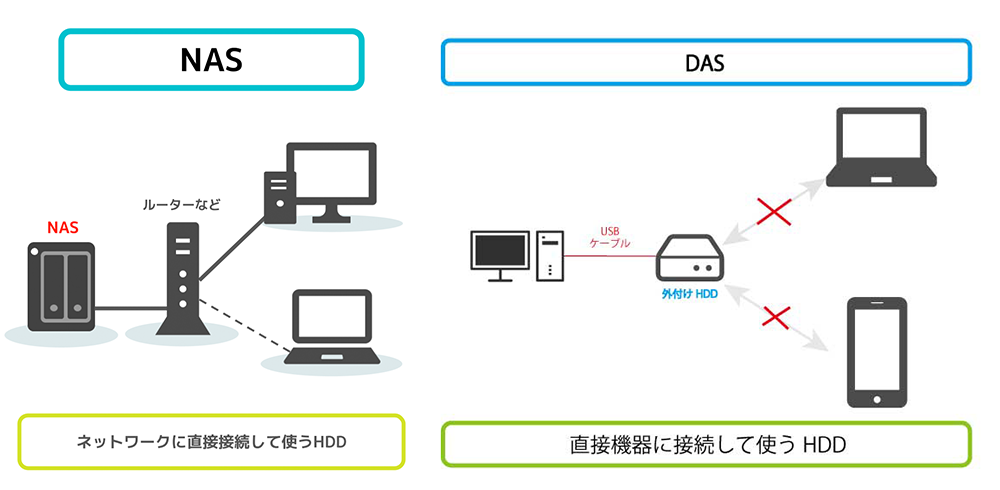
*NASってなにができるの?
NASがあれば、出先やロケ先でも、
ネットワークを経由してパソコンの他、スマートフォンやタブレットのデータも簡単に共有することができます。
スマートフォンで撮影した写真をパソコンで加工したり、パソコンで作成した資料をタブレットで表示するなど、使い方も自由自在。
外出先からクライアントに撮影データを見せられるのも、魅力的ですね!
同じように、ネットワークを通じてデータを管理する、共有することができるものとして、クラウドサービスがあることはご存知かと思います。
近年クラウドサービスがより身近なものになり
もしかするとAWSクラウドサービスや、Googleクラウド、iCloudなどを活用されている方もいらっしゃるかもしれませんが
お仕事で撮影したデータで、機密性を保ちたいものをクラウドサービスを使って保管することに抵抗がある方や、データ量が莫大で、クラウドサービスではランニングコストがかかりすぎてしまう!という方もいらっしゃると思います。
そんな方にもおすすめしたいのが、NASです!
*NASってなにがいいの?メリットデメリットを理解して使おう!
次に
このデジタル時代、様々な方法でデータを保存することができる中
NASを使うメリットはなんなのか?!また、安全に使うために知っておいていただきたいことをご紹介していきます!
<NASを使うメリット①>データの安全性が高い
NASに限った事では無いですが、
現在販売されているNASは、HDDを2-4本を使って、RAID(レイド)を組んでおり、比較的データの安全性は確保されております。
RAIDについては、ここでご説明してしまうとかなり長くなってしまうので、
また別のブログで詳しくご紹介しようと思いますが、ここでは簡単に、複数のHDDなどのストレージを使って、バックアップを取っておくシステムだと覚えておいてください!
NASを使えばデータが100%安全というわけではないので、重要なデータはさらに別のHDDや他のNAS、クラウドストレージなどにバックアップしておくことをおすすめしますが
外付けHDD単体で運用するよりは格段に安全性は高いです。
<NASを使うメリット②>無料の超大容量クラウドストレージとして使える
先ほども簡単に説明しましたが、
大量の写真データや動画データをクラウドサービスで使うとなると月額料がかかります。
サービスにもよりますがおおよそ
1TBで、年5,000円~1万円ぐらいかかりますし、
サービスが突然終了するリスクもあります。
一方で、NASであれば、自宅に設置さえすれば、初期導入費用こそ掛かるものの使用料はかからないので、そのあとは無料で使えるプライベートクラウドストレージとして使えます!
また、データが増えていってもHDDを増やすだけで済むので、ランニングコストも抑えられるのも魅力です。
<NASを使うデメリット①>USBに比べると転送速度が遅い
NASは、単純なHDDではなく
あくまでネットワークストレージのため、ネットワーク速度に依存してしまいます。
最大転送速度は有線LAN接続
(1000BASE-T, 1GbE)で120MB/s程度です。
高速な外付けSSDを使っている人は、同じ速度でデータで出し入れをすることは難しいので
若干のストレスを感じるかもしれません。
<NASを使うデメリット②>初期費用がかさむ
冒頭でも説明しましたが、NASとHDDを買わなければならないので
初期費用はそれなりに掛かります。
NAS自体は、普通のHDDケースとほぼ見た目が変わらないような製品も多いため、混乱しがちですが、
NASケース自体にネットワーク接続の機能を積んだ、パソコンみたいな物ですので、
費用を抑えるのであれば、搭載できるHDDの量が少ないモデルやNASとしての性能が必要最低限のモデルを選ぶとよいでしょう。
<NASを使うデメリット③>初期設定をする必要がある
ネットワークストレージとして設定するので、繋げばすぐに使える外付けストレージとは違い
使う前に、あらかじめセッティングをする必要があります。
ただ、大手メーカー製はセットアップの手順など詳しく載っていますし
WEBで検索すれば情報はたくさん出てきますので、様々なソフトウェアを駆使してお仕事をされているカメラマンのみなさまであれば、問題ないかと思います!ご安心ください。
*最初の導入方法を簡単に
最初のセッティングについては、商品を購入した際の取扱説明書等を
読んでいただくのが1番ですが
なんか導入が難しそう...と感じている方に、
大まかなセッティング例をご紹介させていただきます!
まず、最初にNAS製品をお選びご購入いただきます。
下記おすすめNAS商品でご紹介させていただくものを始め、多くの場合は、すでにHDD等メディアストレージがセッティングされているので
追加でHDDなど、初期でご購入いただく必要はありません。
次に、設置する環境に置き、LANと有線で接続します。(無線で接続する場合もあります!)
PCなどの設定と同じく、NASのネットワーク設定を行います。
最後に、接続するPCなどにて
ご購入いただいたNASのアプリケーションの設定をしていただき、
保存先や、保存方法、管理方法などをセッティングしていただきます。
これだけです!!
大手のNASであれば、セッティング方法から
アプリケーションの使い方まで、サイトでご紹介されていたりするので
不慣れでも大丈夫だと思います♪
参考:
Synology NAS の外部アクセスのクィック スタート ガイド
https://kb.synology.com/ja-jp/DSM/tutorial/Quick_Start_External_Access
Synology Photosクイック スタート ガイド
https://kb.synology.com/ja-jp/DSM/tutorial/Quick_Start_Synology_Photos
*おすすめのNAS!
NASを販売しているメーカーとしては、有名どころで
・Synology(シノロジー)
・QNAP(キューナップ)
・Drobo(ドロボ)
・ネットギア
・ASUSTOR(アサスター)
・バッファロー
・アイ・オー・データ
などが、あります。
その中でも、おすすめの商品をご紹介いたします!
いかがでしょうか?
難しく感じがちなNASですが、一度導入してしまえば
その手軽さと、便利さに戻れない?!という方も多いはず。
ぜひ一度お試しください!


